Windowsのイベント ログをエクスポートする方法
概要: Windows 11、10、8、7でイベント ビューアーのログをエクスポートする方法について説明します。このガイドでは、イベント ビューアーを使用して、ログを保存する方法、システム ログを確認する方法、およびアプリケーション ログを表示する方法について説明します。トラブルシューティングやシステム診断に最適です。
この記事は次に適用されます:
この記事は次には適用されません:
この記事は、特定の製品に関連付けられていません。
すべての製品パージョンがこの記事に記載されているわけではありません。
手順
Windowsイベント ログ
- Windowsイベント ビューアー:
- Windows 7の場合:[スタート]をクリックし、次のように入力します。
eventvwr.msc
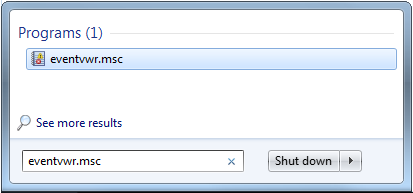
- Windows 11、10、8.1、または8の場合:
- Windowsキーを押します
- タイプ: イベントビューア
- [イベント ログの表示]を選択
- Windows 7の場合:[スタート]をクリックし、次のように入力します。
- エクスポートする必要があるログのタイプを選択します。
- Windows 11、10、8.1、8、または7:
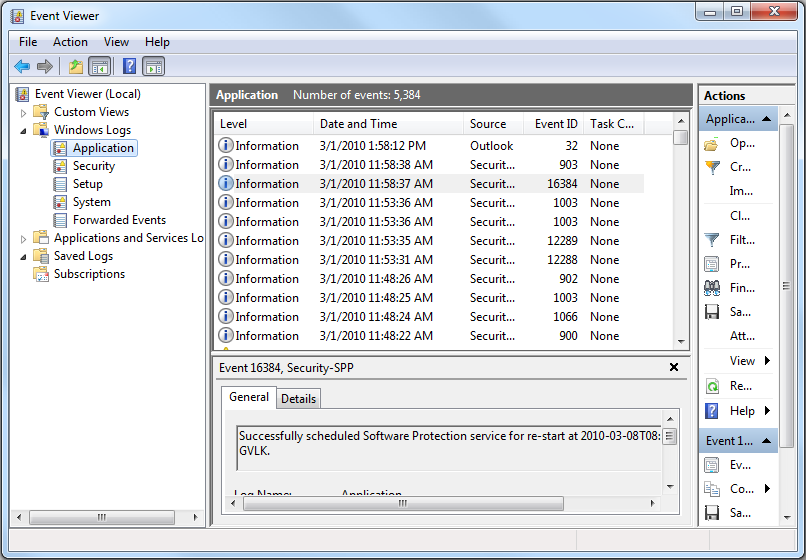
- Windows 11、10、8.1、8、または7:
- ログを保存します。
- Windows 11、10、8.1、8、または7: アクション - >すべてのイベントに名前を付けて保存....
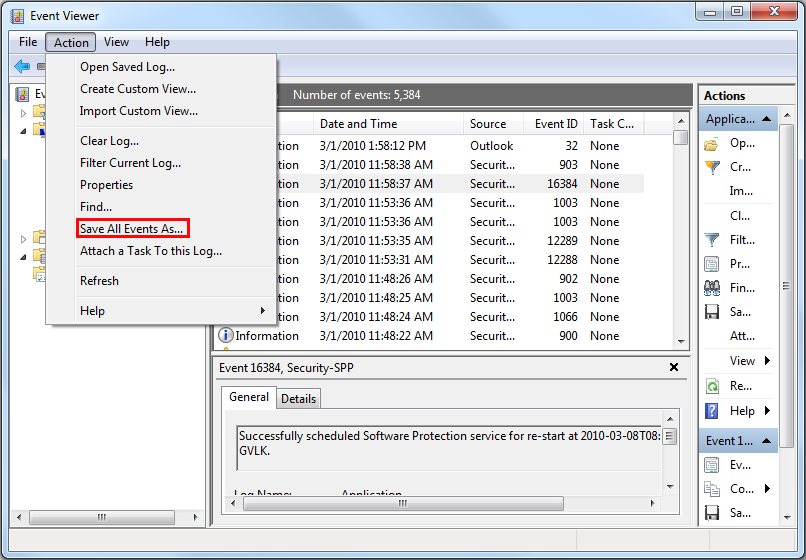
- Windows 11、10、8.1、8、または7: アクション - >すべてのイベントに名前を付けて保存....
詳細については、次のリンクを参照してください。イベント ログの保存方法
その他の情報
文書のプロパティ
文書番号: 000124382
文書の種類: How To
最終更新: 24 10月 2024
バージョン: 5
質問に対する他のDellユーザーからの回答を見つける
サポート サービス
お使いのデバイスがサポート サービスの対象かどうかを確認してください。
